在Windows7或WindowsXP系统中,用户都是用“ctrl+shift”键对系统输入法进行切换,但是在最新的Win8系统下,却是用“Win键+空格键”来完成中英文输入法的切换,这让很多用户都感到不适应,下面我们来分享下Win8系统下切换中英文输入法的便捷操作。
Win8中英文输入法的切换设置:
1、Windows 8系统中关于中英文输入状态切换,下图中输入法状态为中文。
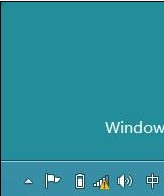
2、使用Shift按键可以切换到英文模式。
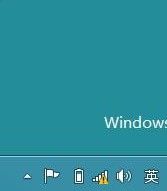
3、如果想要更改切换键,可以对图中的“中”图标点右键,选择输入选项。
\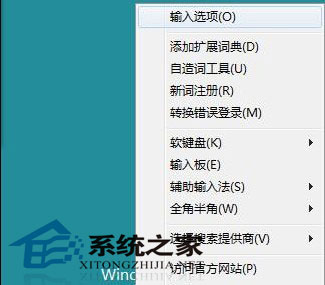
4、打开常规选项卡,在中英文输入切换键处修改切换方式。
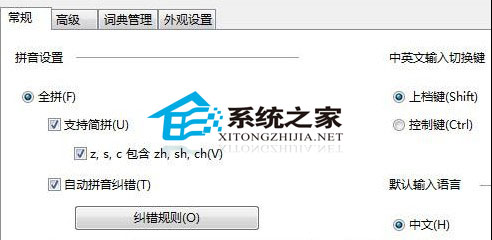
5、点击更改语言首选项,会打开控制面板的语言栏选项。
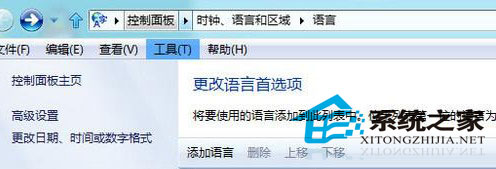
6、点击上图中的高级设置,弹出窗口中选择更改语言栏热键。
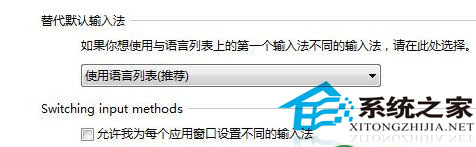
7、点击后会打开文本服务和输入语言窗口,在高级键设置选项卡中有相关的调整选项,大致和以前版本系统相同。
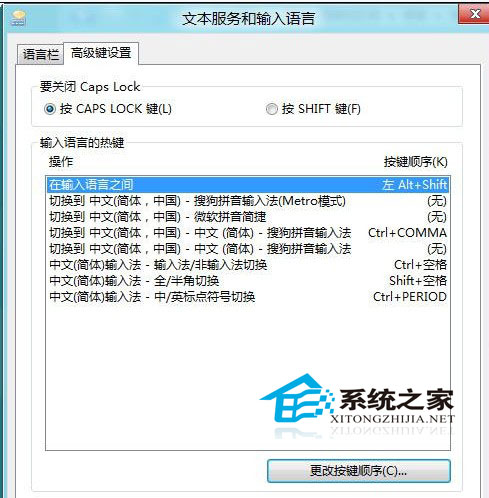
8、点击窗口下方的更改按键顺序按钮,可以打开快速切换输入法的相关设置。
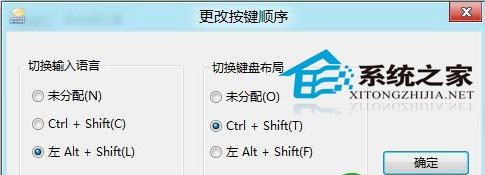
Win8系统以全新的风格推出,在一些操作方式上也是一改往常的习惯,这让用户很不适应,操作起来都会受到阻碍,通过以上简单各个步骤的操作之后,用户就可以自己来设置Win8系统下中英文输入法切换的快捷方式了。